Schimbarea paginii de pornire implicite pe site-ul oficial al Time Warner Cable -- societatea-mamă a companiei întrerupte Road Runner de mare viteză online brand -- vă oferă acces comod la interfața de webmail și de gestionare a contului de fiecare dată când lansați browserul. Selectați o pagină de pornire alternativă într-unul dintre cele trei browsere majore din Windows 7 și 8 -- Firefox, Crom și Internet Explorer -- prin editarea opțiunilor browserului.
Mozilla Firefox
Schimbați pagina de pornire implicită a Firefox vizitând Time Warner Cable site-ul web într-o filă nouă și trageți acea filă în Acasă pictograma din bara de instrumente. Clic da pentru a confirma noua pagină de pornire.
Videoclipul zilei

În timp ce Firefox încarcă automat pagina de pornire setată când lansați browserul, o puteți accesa și manual făcând clic pe pictograma Acasă.
Credit imagine: Imagine prin amabilitatea Mozilla și Time Warner Cable
Bacsis
- Pentru a restabili pagina de pornire implicită Firefox, selectați Opțiuni din meniul Firefox. Clic Restabiliți la valorile implicite în fila General.
- Pentru a redeschide filele care erau deschise când ați închis ultima dată browserul, în loc să setați o anumită pagină de pornire, selectați Afișați ferestrele și filele mele de la ultima dată din meniul drop-down din General fila din Opțiuni fereastră. Dacă selectați această opțiune, puteți accesa în continuare site-ul web Time Warner Cable făcând clic pe Acasă pictograma din bara de instrumente.
Google Chrome
Chrome vă permite să setați atât o pagină de pornire personalizată, cât și o pagină de pornire. În timp ce pagina de pornire este pagina pe care Chrome o afișează automat la lansarea browserului, pagina de pornire este cea care se deschide când faceți clic pe Acasă pictograma din bara de instrumente.
Setarea paginii de pornire
Pasul 1
Deschide Crom meniu și selectați Opțiuni. În secțiunea în care alegi ce face browserul La inceput, Selectați Deschideți o anumită pagină sau un set de pagini și faceți clic Alege pagini.

Crom
Credit imagine: Imagine prin amabilitatea Google
Pasul 2
introduce http://www.twcc.com în câmp și faceți clic O.K pentru a vă seta pagina de pornire pe pagina de pornire a Time Warner Cable.
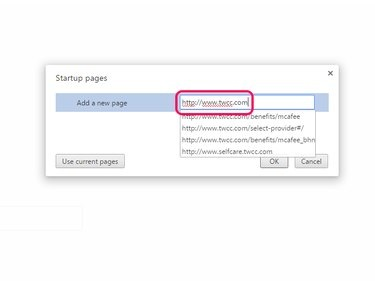
Făcând clic pe Utilizați paginile curente, toate filele deschise se setează automat ca pagini de pornire.
Credit imagine: Imagine prin amabilitatea Google
Bacsis
În loc de o singură pagină Web, Chrome poate deschide mai multe pagini -- fiecare în propria filă -- la lansare. Pentru a face acest lucru, introduceți mai multe adrese în Adăugați o pagină nouă câmp în timp ce apăsați introduce dupa fiecare.
Setarea paginii de pornire
Pasul 1
Selectați Opțiuni de la Crom meniu și bifați caseta de selectare de lângă Arata butonul acasa pentru a afișa Acasă pictograma din bara de instrumente. Clic Schimbare pentru a edita pagina de pornire implicită.

Crom
Credit imagine: Imagine prin amabilitatea Google
Bacsis
În mod implicit, Chrome nu afișează Acasă buton. Odată activat, acel buton apare în bara de instrumente, în stânga barei de adrese.
Pasul 2
Selectați Deschideți această pagină si intra http://www.twcc.com în câmp. Clic O.K pentru a vă salva modificările.

Crom
Credit imagine: Imagine prin amabilitatea Google
Internet Explorer
Editați pagina de pornire implicită a Internet Explorer deschizând Instrumente meniu și selectând optiuni de internet. introduce http://www.twcc.com sub Pagina principala în General fila și confirmați noua pagină de pornire făcând clic O.K.

Ca alternativă, faceți clic pe Utilizare curent după ce ați încărcat site-ul Time Warner Cable într-o filă nouă.
Credit imagine: Imagine prin amabilitatea Microsoft
Bacsis
Introduceți mai multe adrese Web -- fiecare pe propria linie -- dacă doriți ca Internet Explorer să deschidă mai multe pagini de pornire la lansare.




